| 在 iPhone 上用照片制作贴纸 | 您所在的位置:网站首页 › 苹果手机从相簿中移除后去了哪里看 › 在 iPhone 上用照片制作贴纸 |
在 iPhone 上用照片制作贴纸
|
在 iPhone 上用照片制作贴纸 在“照片” App 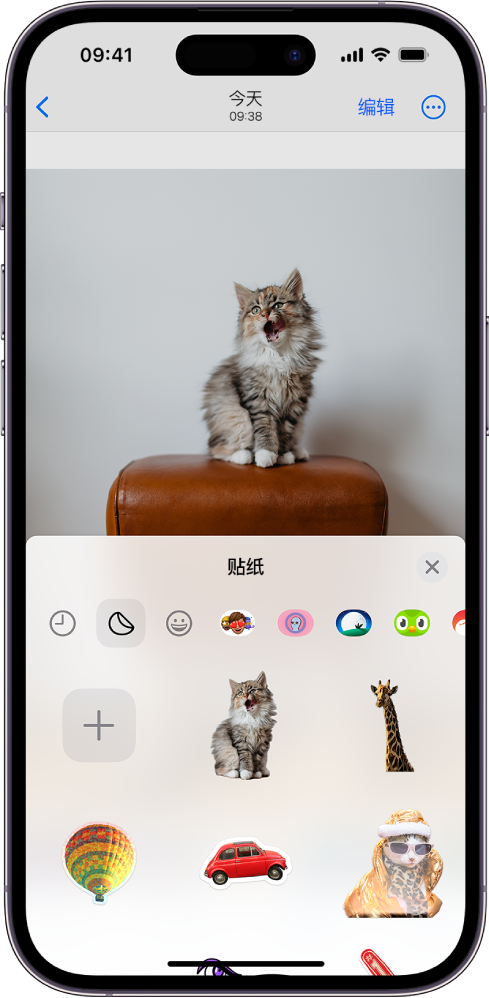 将照片变为贴纸 将照片变为贴纸你可以将照片中的主体变为贴纸。 在 iPhone 上打开“照片” App 轻点照片以在全屏幕视图中打开它。 按住主体,然后松开。 轻点“添加贴纸”。 若要应用“外框”、“漫画”或“立体”等视觉效果,请轻点“添加效果”。 轻点“完成”。  贴纸会显示在贴纸菜单中,在使用 iPhone 屏幕键盘或“标记”工具时可进行访问。 【提示】你可以使用创建的贴纸来装饰照片。请参阅在 iPhone 上编辑照片和视频。 将实况照片变为动态贴纸你可以将实况照片中的活动主体变为动态贴纸。 在 iPhone 上打开“照片” App 轻点实况照片以在全屏幕视图中打开它。 按住实况照片的主体,向上滑动直至看到该主体的复制图像,然后松开它。 若要应用“外框”、“漫画”或“立体”等视觉效果,请轻点“添加效果”。 轻点“添加贴纸”。 动态贴纸会显示在贴纸菜单中,在使用 iPhone 屏幕键盘或“标记”工具时可进行访问。 轻点 在 iPhone 上打开“照片” App 打开一张照片,然后轻点“编辑”以查看“标记”工具。 轻点 轻点“添加贴纸”,按住要删除的贴纸,然后轻点“移除”。 贴纸会与 iCloud 同步,因此在通过同一个 Apple ID 登录的 iPhone、iPad 和 Mac 设备上也可用。 另请参阅通过 iPhone 键盘添加表情符号和贴纸在 iPhone 上使用“标记”将文本、形状和签名等添加到文稿在 iPhone 上的“信息”中发送贴纸 |
【本文地址】
公司简介
联系我们